Como corrigir uma conexão não confiável no CSGO
Publicados: 2022-08-24
Counter-Strike: Global Offensive é um jogo de tiro em primeira pessoa lançado em 2012. O jogo se concentra no trabalho em equipe, tiroteios, estratégia e gerenciamento de economia pessoal. É baseado em duas equipes, terroristas e contra-terroristas que jogam para completar objetivos diferentes em vários mapas. Os jogadores também são recompensados com moeda virtual após completarem as rodadas. Este jogo emocionante repleto de emoção e habilidades às vezes pode mostrar erros de conexão que podem atrapalhar a jogabilidade. Se você também está enfrentando o mesmo problema ao jogar CSGO, está no lugar certo. Temos um guia perfeito com vários métodos para ajudá-lo a corrigir a conexão não confiável do CSGO. Antes de mergulhar direto nos métodos, é essencial ter informações completas sobre o problema dos servidores de matchmaking do CS GO e suas causas, então, vamos começar conhecendo a conexão não confiável do CSGO.
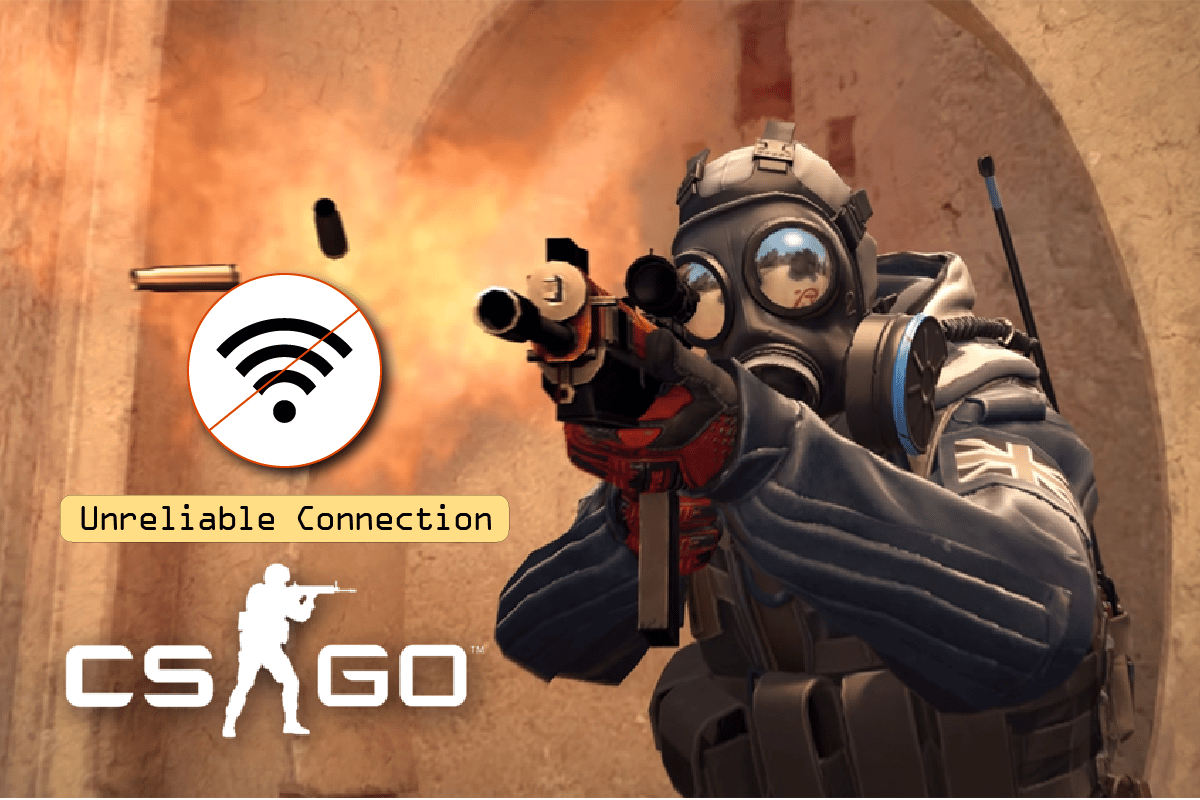
Conteúdo
- Como corrigir uma conexão não confiável no CSGO
- O que causa uma conexão CSGO não confiável?
- Método 1: Métodos básicos de solução de problemas
- Método 2: execute o solucionador de problemas de rede
- Método 3: Verifique a integridade dos arquivos do jogo
- Método 4: Reparar pastas da biblioteca Steam
- Método 5: Use diferentes contas Steam
- Método 6: Execute o SteamService.exe
- Método 7: use o DNS do Google
- Método 8: Redefinir as configurações de rede
- Método 9: Permitir o Steam através do Firewall
- Método 10: Desabilitar o Firewall do Windows Defender (não recomendado)
Como corrigir uma conexão não confiável no CSGO
O matchmaking do CSGO é um sistema de jogo disponível para todos os jogadores que oferece aos usuários a chance de competir por uma classificação de habilidade. As classificações adicionam uma emoção extra ao jogo, evitando partidas desiguais e também aprimorando a experiência de jogo. Também ajuda a combinar usuários com outros jogadores da mesma habilidade.
O que causa uma conexão CSGO não confiável?
Múltiplas causas podem levar a conexões não confiáveis no CSGO, algumas delas estão listadas abaixo:
- Uma das primeiras razões para levar ao erro de rede são os arquivos de jogos corrompidos do CSGO que geralmente são baixados por meio de software ou antivírus de terceiros.
- A próxima causa para esse problema é uma conexão de rede instável quando você tem uma internet fraca ou inconsistente.
- Se a VPN em seu sistema estiver ativada, ela poderá desacelerar sua conexão de rede e também atrasar o jogo. Portanto, você deve desativá-lo para resolver esse problema de matchmaking do CSGO.
- Servidor DNS incorreto ou configurações de rede são outro motivo pelo qual você está enfrentando erros com os servidores de matchmaking do CS GO.
- Se a prevenção de execução de dados estiver desativada em seu sistema, você poderá enfrentar uma conexão não confiável.
Também é possível que o problema esteja no status do servidor CSGO e não no seu sistema ou conexão. Portanto, você precisa verificar o status da página do CSGO uma vez para descartar essa possibilidade. Esse tipo de problema no servidor surge quando muitos jogadores tentam se conectar ao jogo ao mesmo tempo. Portanto, você deve verificá-lo usando a página Downdetector.
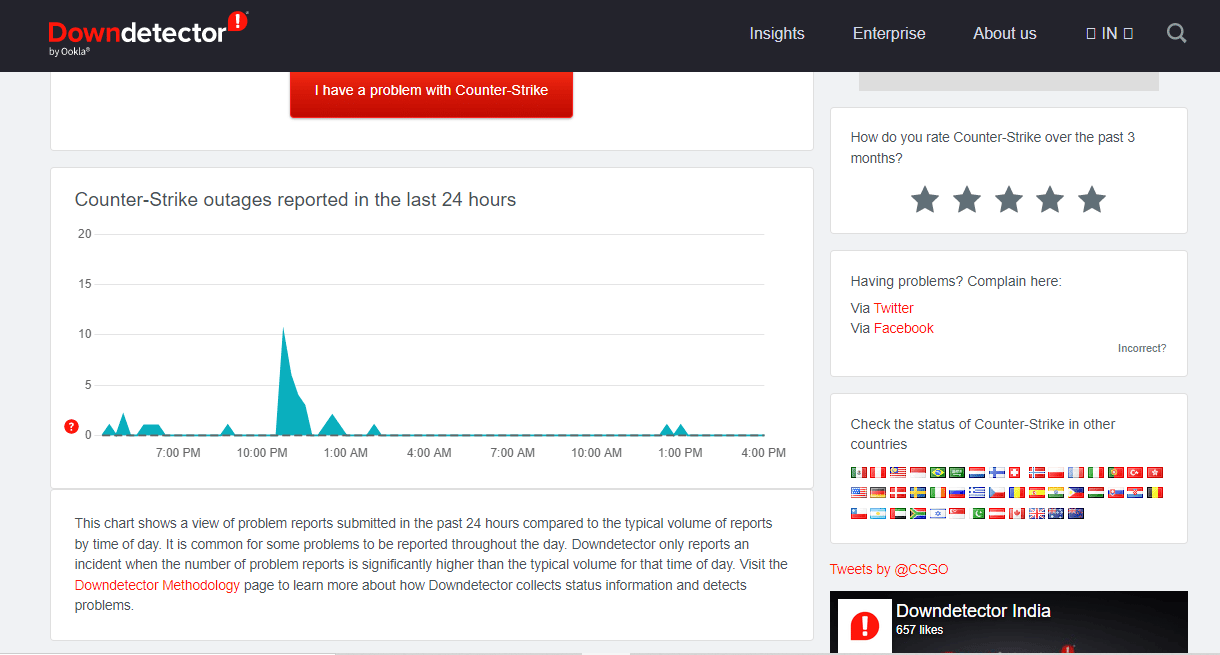
Como discutimos, há muitas razões que levam a problemas de conexão no CSGO, mas junto com isso, também existem várias correções que podem ajudá-lo a resolver esse problema com etapas eficazes e elaboradas. Esses métodos são apresentados a seguir de acordo com seu nível de complexidade e eficácia.
Método 1: Métodos básicos de solução de problemas
Siga estes métodos básicos para corrigir o problema do servidor de matchmaking do CSGO.
1A. Execute o CSGO como administrador
Caso você esteja usando o jogo via Steam, existe a possibilidade de encontrar erros de conectividade ao iniciar o jogo, pois o Steam não possui direitos administrativos. Nesse caso, você deve fornecer direitos de administrador ao aplicativo se estiver procurando respostas sobre como corrigir conexão não confiável CSGO, siga as etapas abaixo:
1. Vá para a área de trabalho e clique com o botão direito do mouse no aplicativo CS GO .
2. Agora, clique em Propriedades no menu.
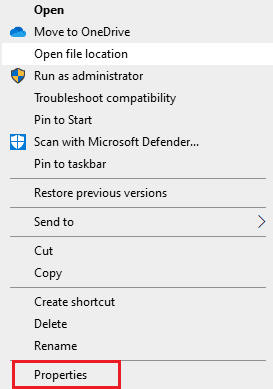
3. Vá para a guia Compatibilidade e marque a caixa Executar este programa como opção de administrador .
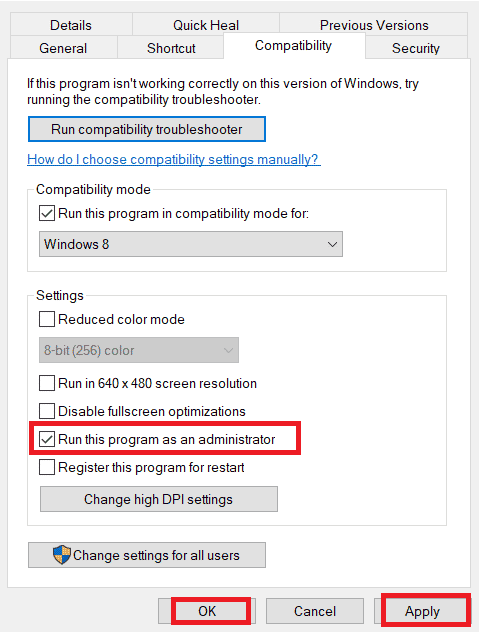
4. Agora, clique em Aplicar e depois em OK .
1B. Limpar cache DNS
DNS ou Domain Name System ajuda a alterar o nome de domínio do site para o endereço IP para facilitar a compreensão do sistema. Esse DNS é armazenado como cache e precisa ser liberado para resolver quaisquer problemas de rede em seu PC. Você pode aprender muito sobre DNS e como liberá-lo com a ajuda de nosso guia Como liberar e redefinir o cache DNS no Windows 10.
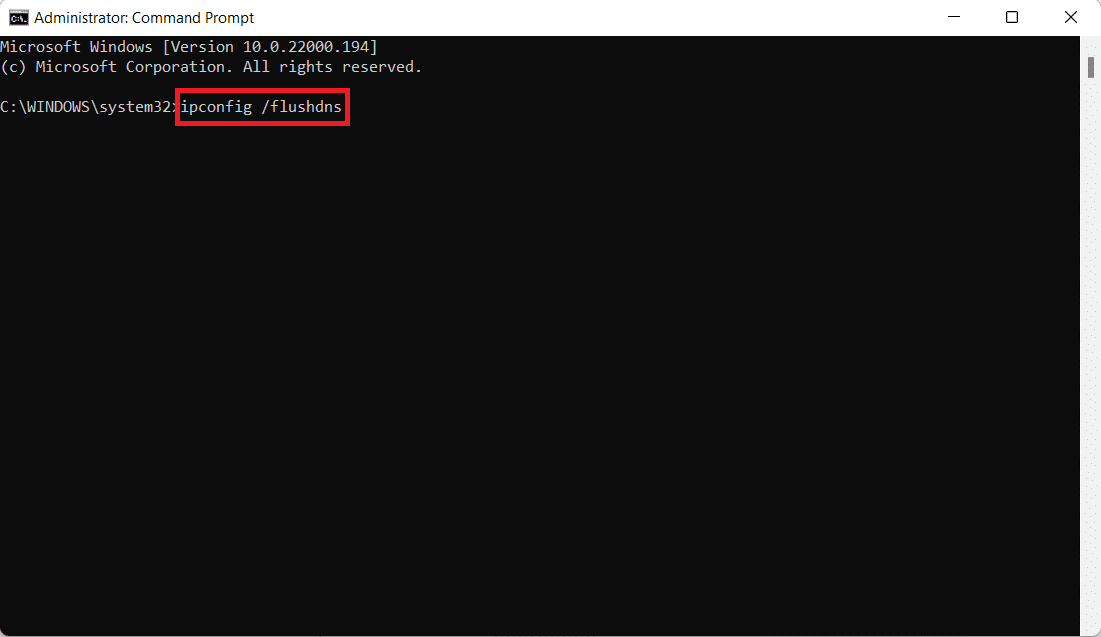
Leia também: Corrigir seu computador parece estar configurado corretamente, mas o DNS não está respondendo no Windows 10
1C. Desativar servidor proxy
O último método para corrigir servidores CSGO de matchmaking não confiáveis é desabilitar o proxy em seu sistema. Se você estiver usando o proxy no seu PC para melhorar o desempenho da rede, desativá-lo pode ajudá-lo a corrigir o problema de matchmaking do CSGO mencionado. Você pode obter ajuda em nosso guia completo sobre como desabilitar VPN e proxy no Windows 10.
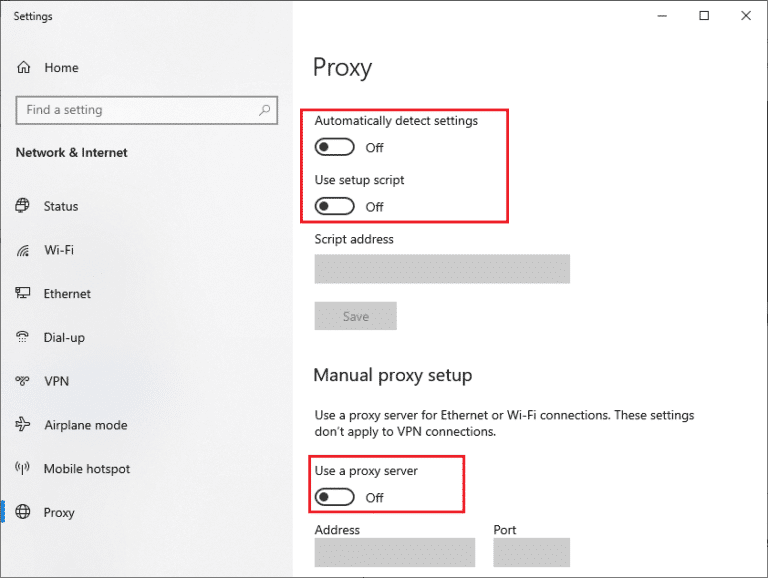
1D. Atualizar drivers de rede
Se nenhum dos métodos pareceu funcionar bem para você, tente atualizar seus drivers de rede, pois drivers desatualizados geralmente resultam em problemas de desconexão ao iniciar o jogo. Portanto, para processar a atualização, você pode consultar nosso guia útil Como atualizar os drivers do adaptador de rede no Windows 10.
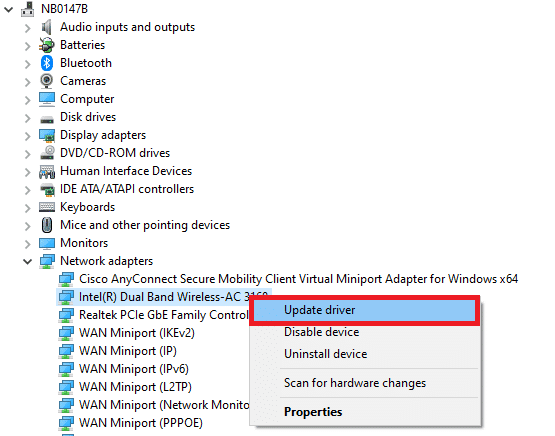
Leia também: Corrigir nenhuma rede WiFi encontrada no Windows 10
1E. Atualizar Windows
Se a conexão com a Internet em seu sistema estiver funcionando bem e você ainda estiver lutando com a conexão CSGO, tente atualizar seu sistema operacional, que neste caso é o Windows. O software desatualizado do Windows também pode causar problemas com a conexão quando você tenta iniciar o jogo CSGO no seu PC. Portanto, a atualização do software pode ajudá-lo completamente, o que pode ser feito usando nosso guia sobre como baixar e instalar a atualização mais recente do Windows 10.
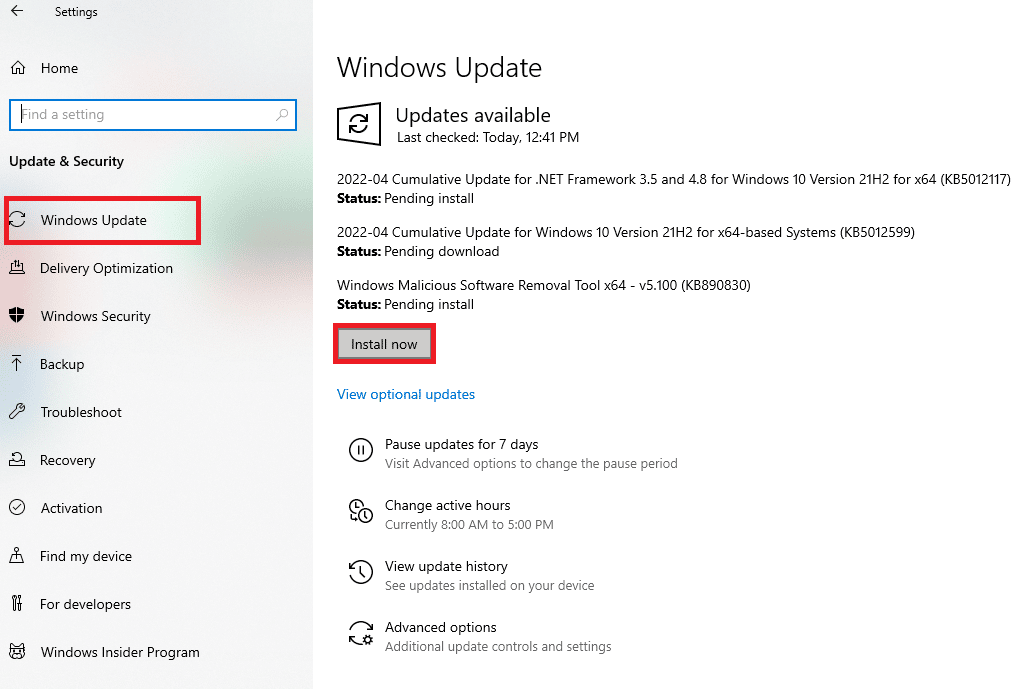
Método 2: execute o solucionador de problemas de rede
O motivo básico por trás da conexão não confiável são os problemas de rede que podem surgir em seu sistema devido a vários motivos. Essa interrupção de conexão pode ser devido ao cache do navegador, vírus, versão operacional desatualizada e muitos outros motivos. Portanto, sugere-se verificar sua conexão, o que pode ser feito de várias maneiras diferentes. Você pode verificar nosso guia em Corrigir sua conexão foi interrompida no Windows 10. Verifique se a resolução do problema de rede pode ajudar a resolver o problema de matchmaking do CSGO.

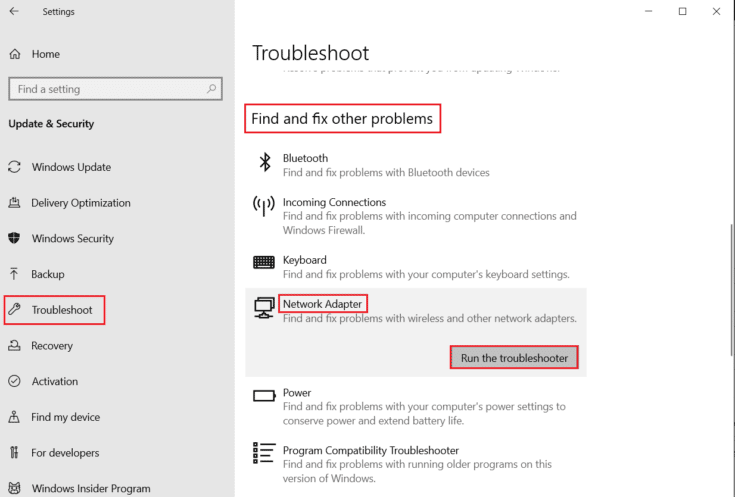
Método 3: Verifique a integridade dos arquivos do jogo
O Steam é uma escolha confiável para executar o jogo se você deseja uma experiência de jogo aprimorada. Mas muitas vezes as pessoas relataram encontrar jogos do Steam travando e não funcionando devido a problemas de conexão. Um desses problemas é com os servidores de matchmaking do CS GO, que podem ser bastante irritantes. Assim, você deve verificar a integridade dos arquivos do jogo Steam CSGO, pois essa correção rápida provou ser bastante bem-sucedida na resolução do erro do servidor. Para fazer isso, você pode verificar nosso guia sobre Como verificar a integridade dos arquivos do jogo no Steam. E com este guia, você pode corrigir facilmente o erro de conectividade no seu PC.
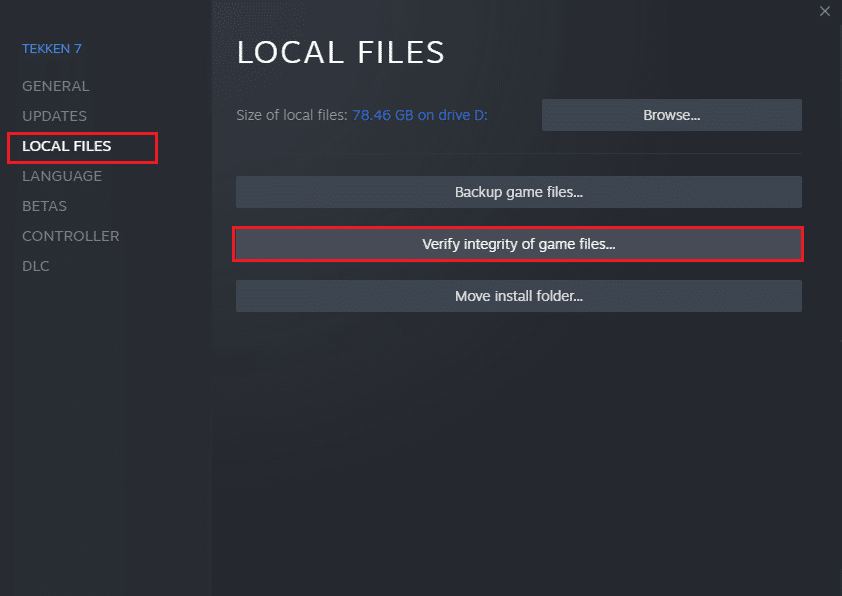
Leia também: Corrigir o erro 306 do Steam VR no Windows 10
Método 4: Reparar pastas da biblioteca Steam
Outro passo para ajudá-lo com o erro de matchmaking é reparar as pastas da biblioteca Steam. Ao reparar as pastas da biblioteca Steam, você pode corrigir a conexão não confiável do matchmaking. Siga os passos abaixo para reparar pastas no Steam:
1. Pressione a tecla Windows , digite Steam e clique em Abrir .
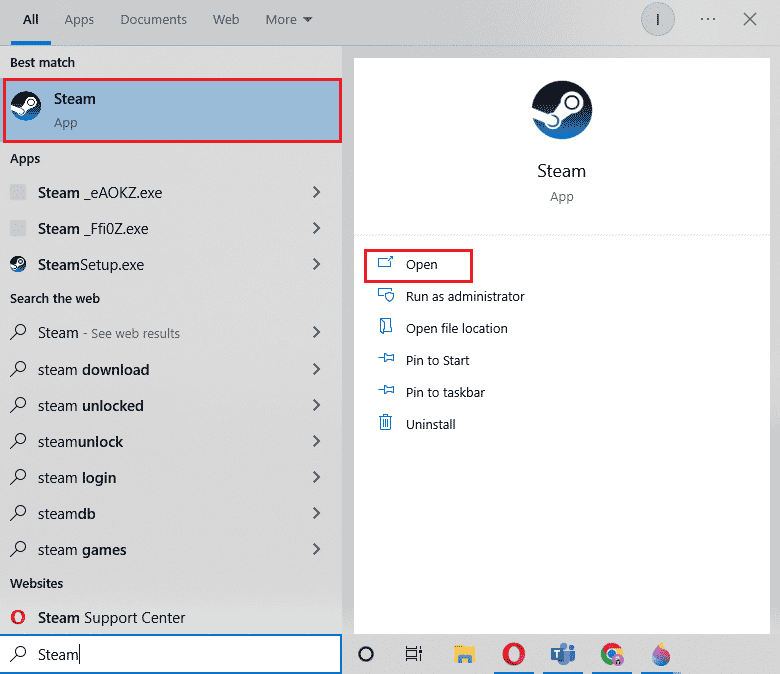
2. Clique em Steam e selecione Configurações .
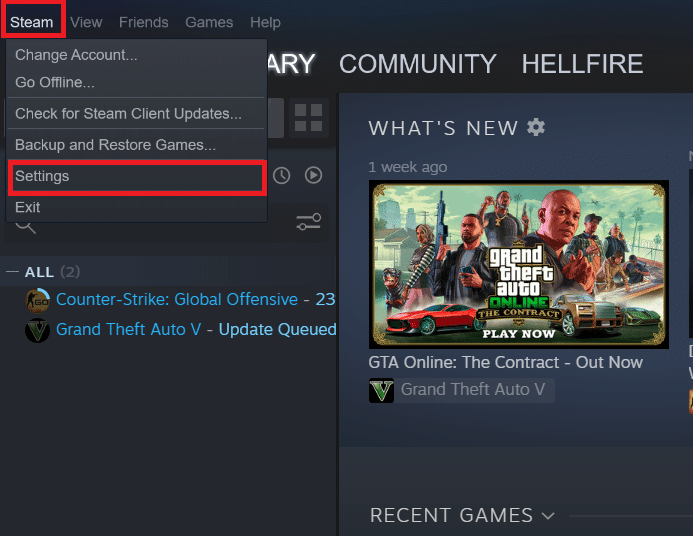
3. Clique em Downloads e selecione STEAM LIBRARY FOLDERS .
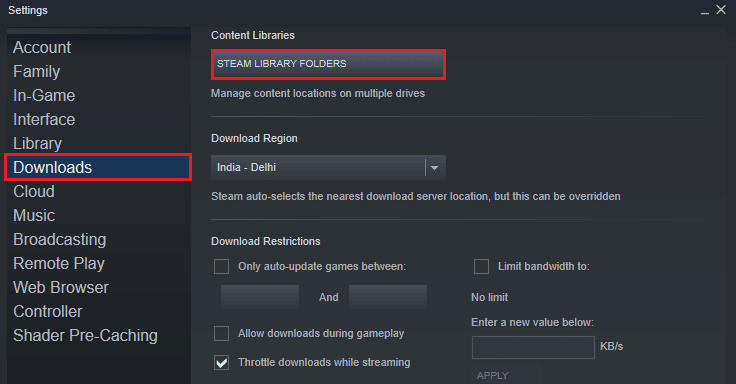
4. Clique com o botão direito do mouse na pasta e clique em Reparar arquivos da biblioteca .
Leia também: Como desativar o Steam Overlay no Windows 10
Método 5: Use diferentes contas Steam
Se as correções mencionadas acima não o ajudaram a responder à sua pergunta sobre como corrigir a conexão não confiável do CSGO, você pode tentar usar uma conta Steam diferente. O uso de uma nova conta corrigirá os problemas de bug que geralmente são encontrados em jogos multiplayer e ajudará você a corrigir problemas de servidor não confiáveis de matchmaking.
1. Abra o aplicativo Steam e clique na opção Alterar usuário para adicionar uma nova conta ao Steam.
2. Na tela Login, digite seu nome de conta e senha e clique em LOG IN .
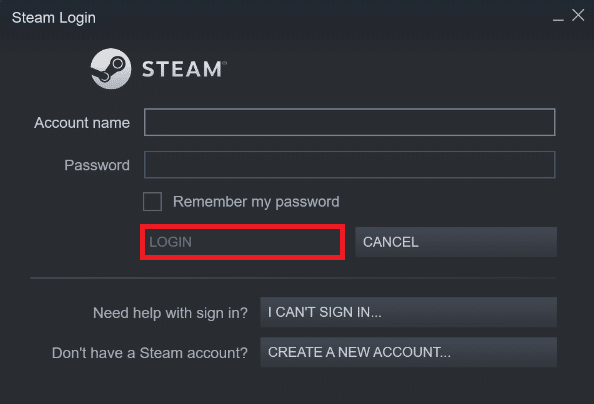
Depois que a nova conta for criada, execute o jogo e verifique se o erro de conectividade foi resolvido.
Método 6: Execute o SteamService.exe
O próximo método para ajudar os usuários do Steam a resolver problemas de conectividade com o jogo CSGO é simplesmente executar o SteamService.exe em um PC. O SteamService.exe lida com a instalação de scripts, incluindo Visual Studio Redistributive e DirectX, e desabilitar o SteamService.exe significa interferir nesses processos e, assim, levar a problemas de conectividade dos servidores de matchmaking. Portanto, você pode executar o SteamService.exe com a ajuda das seguintes etapas:
1. Abra o Explorador de Arquivos em seu sistema e vá para o local da pasta Steam .
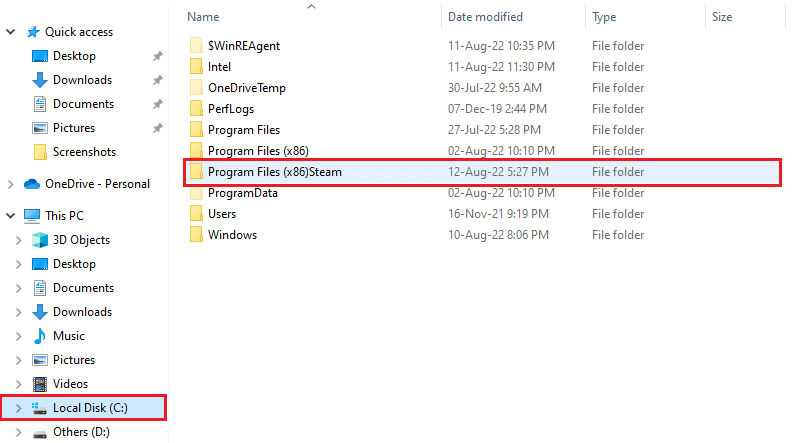
2. Agora, abra a pasta chamada bin e localize o arquivo steamservice.exe nela.
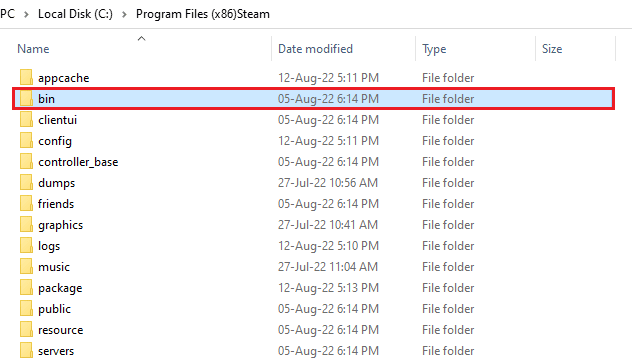
3. Execute o arquivo e clique em Sim se solicitado a acessá-lo.
Depois que as etapas forem executadas, inicie o aplicativo Steam em seu sistema e execute o jogo para verificar se o erro de conectividade foi resolvido.
Leia também: Como baixar jogos Steam no disco rígido externo
Método 7: use o DNS do Google
O DNS é importante se você for um jogador para fornecer serviços de segurança extras. Além disso, o DNS ajuda a protegê-lo contra ataques de vírus enquanto melhora a experiência de jogo. Se você já tentou liberar seu DNS, agora pode tentar usar o DNS do Google para ajudá-lo a resolver problemas de conexão não confiáveis. Você pode verificar nosso guia sobre Como mudar para OpenDNS ou Google DNS no Windows para obter mais informações sobre como tentar esse método para obter resultados eficazes.
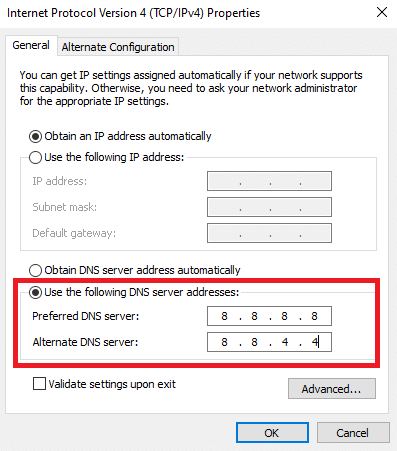
Método 8: Redefinir as configurações de rede
Se seus adaptadores de rede estiverem corrompidos, nada poderá ajudá-lo a não ser redefinir as configurações de rede em seu PC. A redefinição das configurações de rede reinstalará os adaptadores e definirá todas as informações sobre os adaptadores de rede novamente em seu sistema, o que resolverá todos os problemas de conectividade ao jogar CSGO. Portanto, verifique nosso guia sobre Como redefinir as configurações de rede no Windows 10.
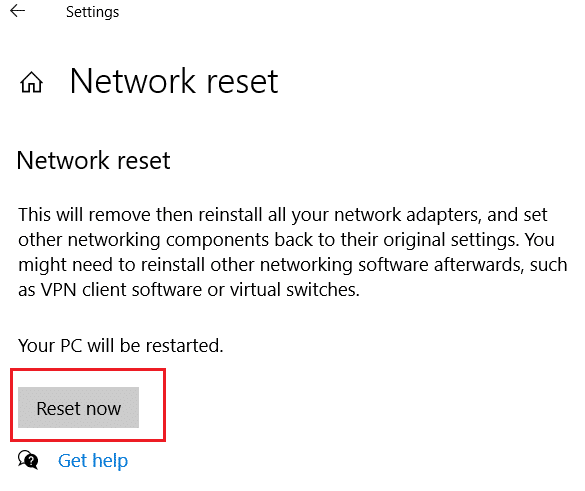
Método 9: Permitir o Steam através do Firewall
Os usuários do Steam também podem se livrar dos problemas de conectividade permitindo o aplicativo através do Firewall. Como já discutimos, às vezes o software antivírus em seu sistema ou o Windows Defender Firewall podem interferir no funcionamento de um aplicativo ou jogo. Ao permitir esses aplicativos, você pode garantir que seu aplicativo seja executado sem nenhum erro e não enfrente problemas de conectividade, como o problema de matchmaking do CSGO. Para fazer isso, você pode ler nosso guia sobre Permitir ou bloquear aplicativos por meio do Firewall do Windows.
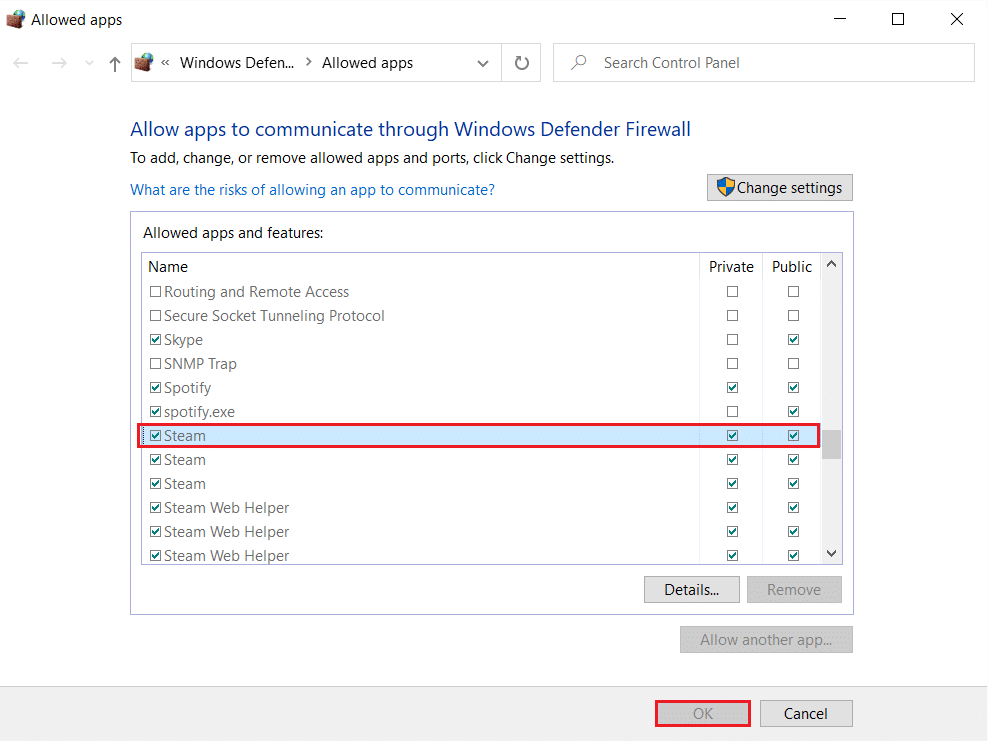
Leia também: Corrigir o Steam continua travando
Método 10: Desabilitar o Firewall do Windows Defender (não recomendado)
O software antivírus de terceiros em seu PC ou Windows Defender também pode interferir em determinados programas ou bloquear jogos em seu sistema. Esses programas podem bloquear as portas que são usadas para se conectar ao seu servidor e, se esse for o cenário, isso pode resultar em uma conexão CSGO não confiável. Portanto, para garantir que você não enfrente o erro novamente ao jogar Counter Strike Global Offensive, você precisa desabilitar esses programas. Para fazer isso, você pode consultar nossos guias sobre como desativar o antivírus temporariamente no Windows 10 e como desativar o firewall do Windows 10.
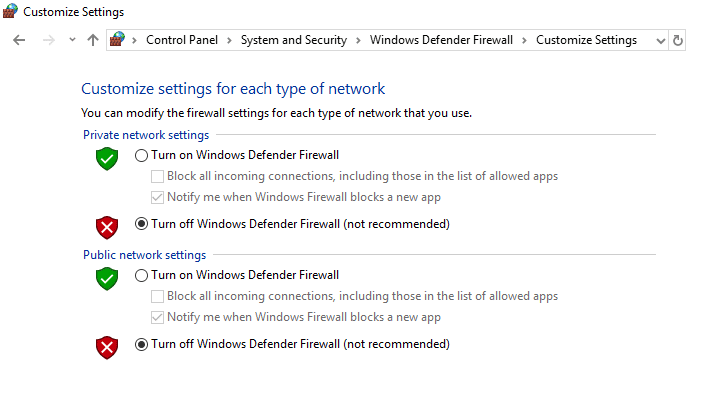
Recomendado:
- Como fechar a conta GoDaddy
- Corrigir o Dota 2 não respondendo no Windows 10
- Corrigir erro de aplicativo WoW 64 EXE
- Corrigir o erro de download da atualização do CS GO no Windows 10
Esperamos que nosso guia tenha sido útil e completo o suficiente para fornecer informações perspicazes sobre o CS GO e os motivos por trás de seus problemas de conectividade. Deixe-nos saber qual dos métodos o ajudou melhor com como corrigir uma conexão não confiável no CSGO . Se você tiver mais dúvidas ou sugestões para nos dar, deixe um comentário abaixo.
